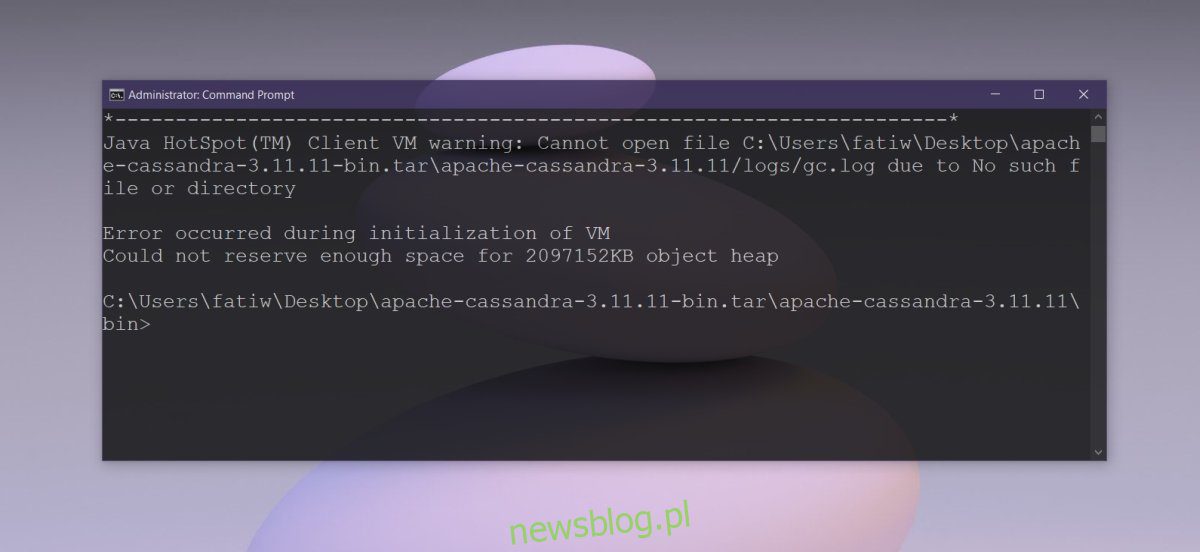
Java vẫn là một ngôn ngữ lập trình phổ biến cho đến ngày nay. Nó có thể cũ, nhưng nó đã không mất đi cơ sở người dùng hoặc khả năng sử dụng của nó trong những năm qua. Nhiều nhà phát triển vẫn sử dụng nó và nó đang được phát triển tích cực. Các thay đổi và cải tiến đối với ngôn ngữ được thực hiện mọi lúc, giúp biên dịch và chạy các ứng dụng dựa trên Java cực kỳ dễ dàng.
Sửa lỗi Máy ảo Java không tạo được
Lỗi “Không thể tạo máy ảo Java” thường xuất hiện khi biên dịch mã trong IDE. Lỗi không đủ mô tả để hướng người dùng đến vấn đề chính xác, nhưng nó thường là kết quả;
Phiên bản sai của Java đang được sử dụng
Đã cài đặt phiên bản SDK không chính xác
Cấu hình biến môi trường không chính xác
Lỗi cú pháp khi khai báo phiên bản Java sử dụng
Thiếu thư viện trong IDE
Lỗi quản lý bộ nhớ
Giải pháp sẽ khác nhau tùy thuộc vào nguyên nhân. Hãy thử những điều sau đây.
1. Kiểm tra phiên bản Java tương thích
Thông báo Không thể tạo Máy ảo Java thường xuất hiện khi mã được biên dịch trong IDE. Điều này là do IDE không tương thích với phiên bản Java được cài đặt trên hệ thống của bạn.
Kiểm tra phiên bản Java mà IDE của bạn hỗ trợ. Sau đó, hãy kiểm tra xem phiên bản Java nào đã được cài đặt và đảm bảo phiên bản đó phù hợp với phiên bản được hỗ trợ. Nếu không, hãy cài đặt đúng phiên bản.
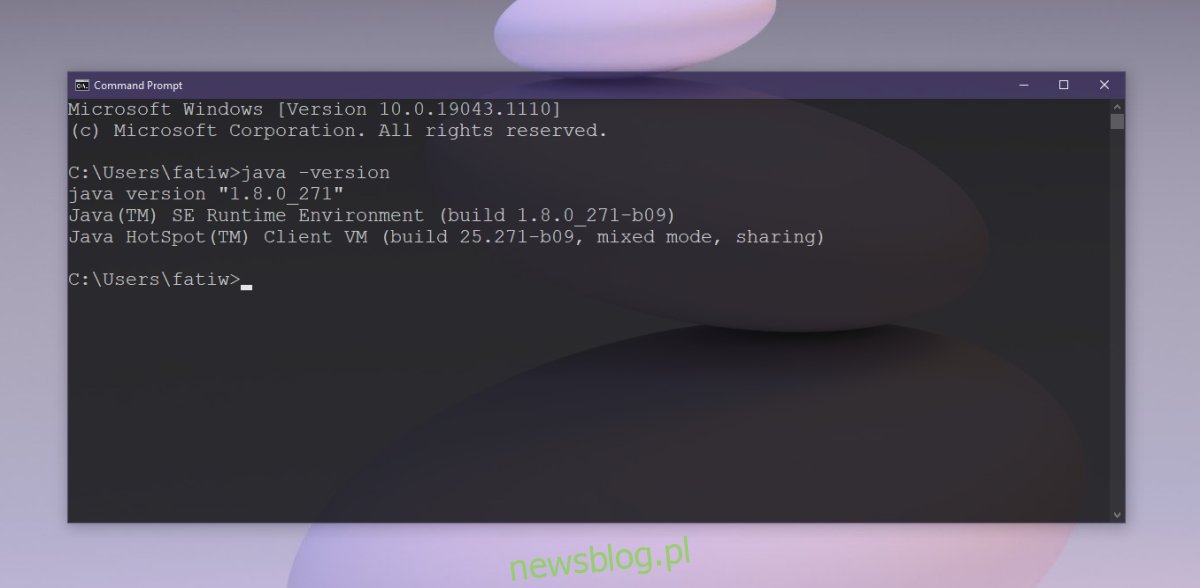
2. Kiểm tra các biến môi trường
Tham số Java đặt trong biến môi trường trên hệ thống Windows 10 có thể gây ra lỗi Không thể tạo máy ảo Java.
Mở Trình khám phá tệp.
Dán shell explorer này:::{BB06C0E4-D293-4f75-8A90-CB05B6477EEE} vào thanh địa chỉ và nhấn Enter.
Nhấp vào Cài đặt hệ thống nâng cao ở ngăn bên trái.
Chuyển đến tab Nâng cao.
Chọn Biến môi trường và nhấp vào Mới trong Biến hệ thống.
Nhập _JAVA_OPTIONS vào trường tên.
Trong loại đường dẫn/giá trị: -Xmx1024M
Nhấp vào OK.
Khởi động lại ứng dụng.
Ngoài ra, hãy đảm bảo cung cấp đúng đường dẫn đến Java SDK.
Mở File Explorer và điều hướng đến C:Program FilesJava
Mở thư mục của phiên bản JDK mà bạn muốn sử dụng.
Sao chép đường dẫn đến thư mục.
Mở biến môi trường (xem các bước trước).
Trong Biến hệ thống, chọn Java_HOME.
Nhấp vào Chỉnh sửa.
Nhập đường dẫn đã sao chép và nhấp vào OK.
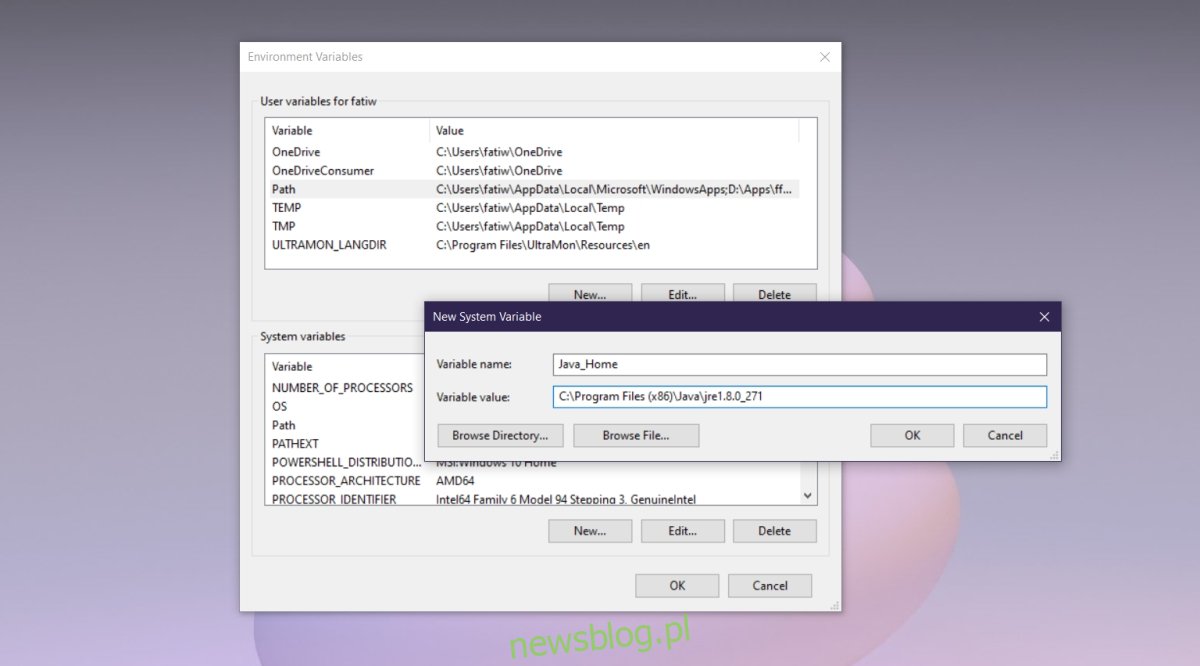
3. Kiểm tra đối số khởi động
Kiểm tra các đối số khởi chạy đã đặt. Bạn có thể đã cài đặt đúng phiên bản Java, nhưng các đối số khởi động có thể đã đặt phiên bản được sử dụng để biên dịch thành một thứ khác. Nếu bạn đã thực hiện cập nhật Java tại chỗ, rất có thể các đối số khởi chạy vẫn đề cập đến phiên bản cũ hơn.
4. Kiểm tra cú pháp
Đối với tất cả các đối số bạn nhập, hãy đảm bảo rằng cú pháp là chính xác. Một sai sót nhỏ nhất có thể dẫn đến lỗi Không thể tạo máy ảo Java. Hãy tìm một dấu gạch nối thừa hoặc một phiên bản không hợp lệ đã được khai báo.
5. Cài đặt lại Java
Hãy thử cài đặt lại Java. Nó có thể giải quyết các vấn đề bạn gặp phải khi mở IDE hoặc ứng dụng tương tự.
Mở Bảng điều khiển.
Chuyển đến Chương trình> Gỡ cài đặt chương trình.
Tìm Java và chọn nó.
Nhấp vào nút Gỡ cài đặt ở trên cùng.
Cho phép gỡ cài đặt Java.
Tải xuống và cài đặt lại Java từ đây.
6. Kiểm tra cấp phát bộ nhớ
Một trong những lý do chính gây ra lỗi Không thể tạo máy ảo Java là không đủ bộ nhớ được phân bổ để sử dụng.
Mở Trình khám phá tệp.
Chuyển đến C: Tệp chương trình Java
Mở thư mục JDK với số phiên bản hiện được cài đặt.
Hãy tìm một tệp có tên jvisualvm.exe và chạy nó.
Ứng dụng sẽ cung cấp GUI để quản lý bộ nhớ.
Tăng dung lượng bộ nhớ và thử lại.
Đăng kí
Việc thiết lập một môi trường phát triển thường có thể mất nhiều thời gian. Có nhiều thành phần cần được cấu hình và các yêu cầu cần phải đáp ứng trước khi bạn có thể tạo hoặc biên dịch mã. Các lỗi này không dành riêng cho Java vì tất cả các ngôn ngữ đều có bộ yêu cầu riêng phải đáp ứng để sử dụng chúng.
